Explay TXT.Book.B62: инструкция
Характеристики, спецификации
Инструкция к Электронной Книге Explay TXT.Book.B62
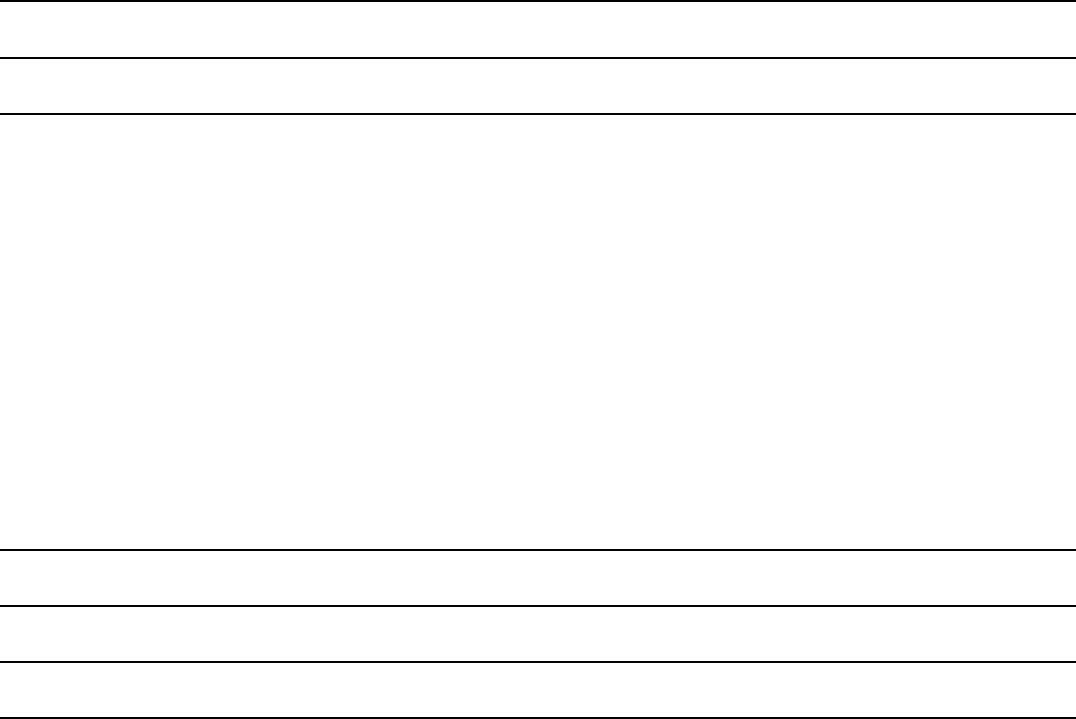
1
Explay TXT.Book.В62
Электронная книга
Руководство пользователя
Содержание
СОДЕРЖАНИЕ 1
ОПИСАНИЕ КНОПОК УСТРОЙСТВА 2
ОПИСАНИЕ ПРОЦЕССА ЭКСПЛУАТАЦИИ 3
ВКЛЮЧЕНИЕ/ВЫКЛЮЧЕНИЕ 3
НАВИГАЦИЯ ПО ГЛАВНОМУ МЕНЮ 3
КНИГА 4
ЗАКЛАДКИ 5
ЧТЕНИЕ PDF ФАЙЛОВ 5
МУЗЫКА 6
ФОТО 6
СПИСОК ФАЙЛОВ 7
УСТАНОВКИ СИСТЕМЫ 7
ЗАВИСАНИЕ 8
ЗАРЯДКА ЭЛЕМЕНТОВ ПИТАНИЯ: 9
ПОДКЛЮЧЕНИЕ К КОМПЬЮТЕРУ: 9
ТЕХНИЧЕСКИЕ ХАРАКТЕРИСТИКИ 11
МЕРЫ ПРЕДОСТОРОЖНОСТИ 12
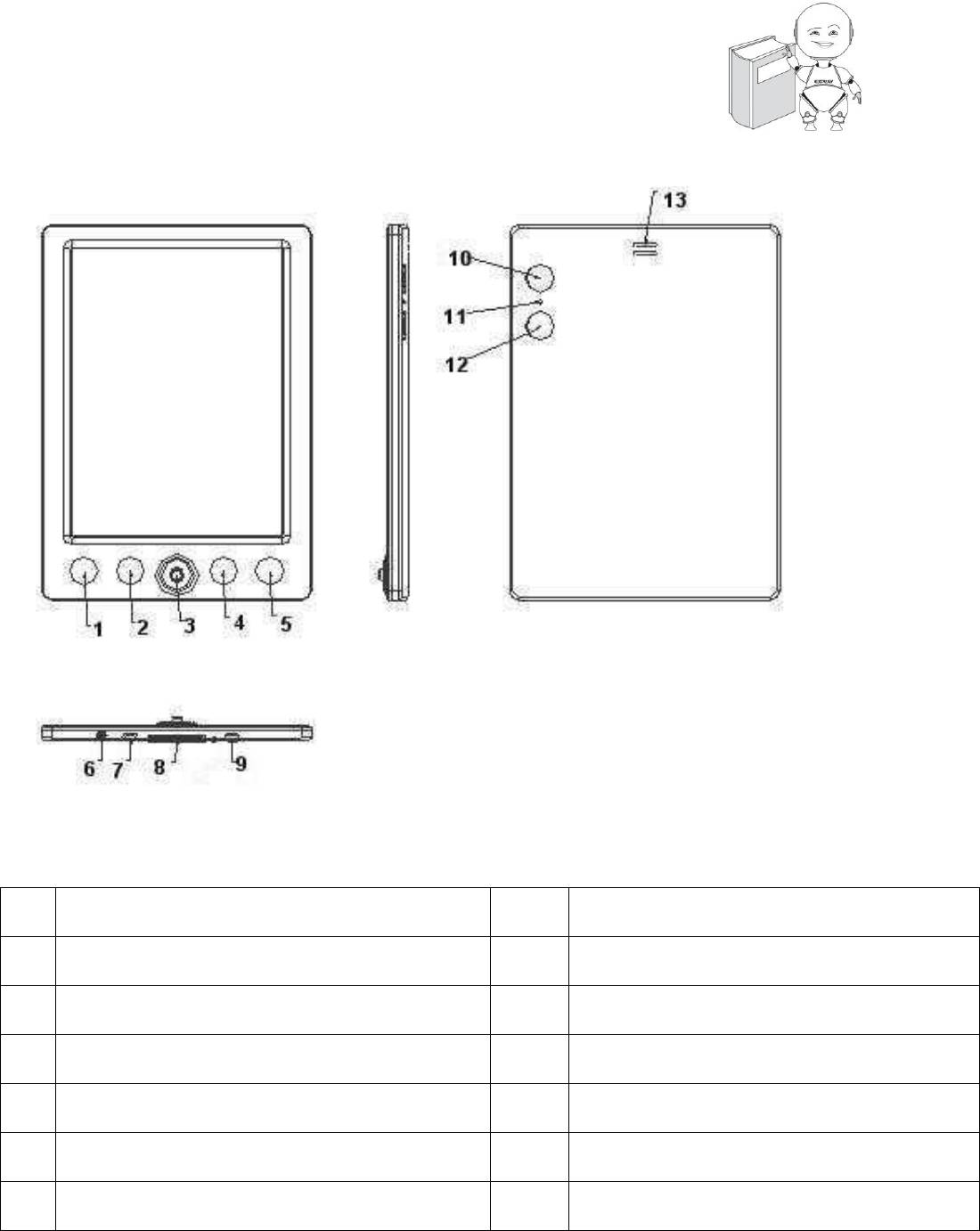
2
Описание кнопок устройства
1.
Настройка
8.
Слот для SD карты
2.
Воспроизведение/Пауза
9.
Вкл/Выкл
3.
Джойстик
10.
Увеличить громкость
4.
Увеличение/Уменьшение
11.
Reset
5.
Возврат
12.
Уменьшить громкость
6.
Разъем для наушников
13.
Динамик
7.
USB порт

3
Описание процесса эксплуатации
Включение/выключение
Включение
Удерживайте кнопку в течение 3 секунд. На экране
отобразится загрузочная картинка, после чего плеер отобразит
главное меню.
Выключение
Продолжительное нажатие кнопки течение 3 секунд ведѐт к выключению устройства.
При включении книги перед Вами появится страница на которой Вы завершили чтение перед
тем как выключить книгу. Нажмите на кнопку «Возврат» чтобы войти в главное меню книги.
Основные операции
1. Стрелка-указатель – индикатор выбора пункта в меню, файла.
2. Выбрать – операция осуществляется нажатием на джойстик.
3. Возврат – при нажатии на кнопку возврат Вы вернетесь в предыдущее меню.
4. Перейти на страницу- с помощью этой функции можно переходить на нужную Вам страницу
книги.
5. Главное меню – интерфейс главного меню представлен.
Навигация по главному меню
После того как Вы включили книгу, перед вами появится страница текстового файла , на котором Вы
остановили чтение перед выключением книги. Нажмите кнопку «Возврат» чтобы войти в главное меню
книги. Используйте джойстик управления для перемещения по меню книги и выбора. Выбор
производится нажатием на центральную кнопку джойстика, перемещение – нажав на кнопки вверх или
вниз.
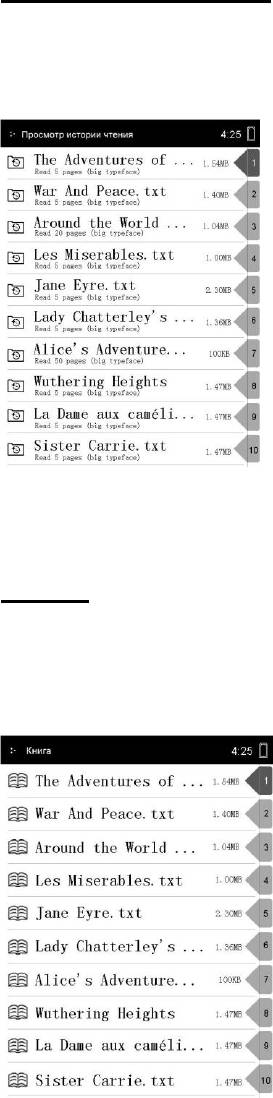
4
Прочитать историю
Данный раздел позволяет просмотреть последние открытые текстовые файлы. Навигация по субменю
«Прочитать историю» осуществляется с помощью джойстика.
Книга
В данном разделе содержаться все текстовые файлы. Навигация и выбор нужного файла осуществляется
с помощью джойстика.
Сортировка списка книг
Вы можете отсортировать книги по алфавиту, либо по дате. Для этого, находясь в разделе Книги,
кратковременно нажмите клавишу «Настройка».
В режиме чтения текстового файла нажатие кнопки «Настройка» вызывает меню, где Вы можете
добавить или удалить закладку, перейти на нужную Вам страницу книги, установить режим просмотра
книги. Навигация и выбор по субменю осуществляется джойстиком.
5
Закладки
Книга автоматически запоминает последнюю страницу, на которой Вы закончили чтение. При этом если
Вы выключили книгу без выхода в меню, то при следующем включении книга откроется на той же
странице того же файла, что и при выключении.
При выходе в список файлов, книга запомнит страницу и при следующем заходе откроется на последней
прочитанной странице.
После первого открытия файла, в списке файлов вы увидите на какой странице из всего количества
страниц Вы остановились.
В режиме чтения книги нажатие на кнопку «Увеличение/Уменьшение» позволяет увеличить/уменьшить
размер шрифта.
Чтение PDF файлов
Книга поддерживает чтение PDF файлов. Страница самого файла может быть гораздо больше, чем экран
книги. Для того чтобы перемещаться по PDF странице пользуйтесь джойстиком. К сожалению,
технология e-ink дисплея не позволяет мгновенного перемещения по файлу. Чем больше файл тем
медленней скорость перемещения.
Для удобства отображения PDF файлов, можно использовать функцию PDF Reflow Switch.
Для этого, откройте файл формата PDF, нажмите кнопку «Настройка», с помощью джойстика выберите
пункт PDF Reflow Switch, далее включите данный режим, поставив указатель в положение «Вкл».
Вернитесь к чтению файла, и текст документа будет организован по размерам экрана электронной
книги.
Внимание! Чтение PDF файлов заставляет устройство потреблять больше энергии чем чтение
TXT файлов.
Для выхода из субменю нажмите кнопку «Возврат».
Для выхода к главному меню нажмите кнопку «Возврат».
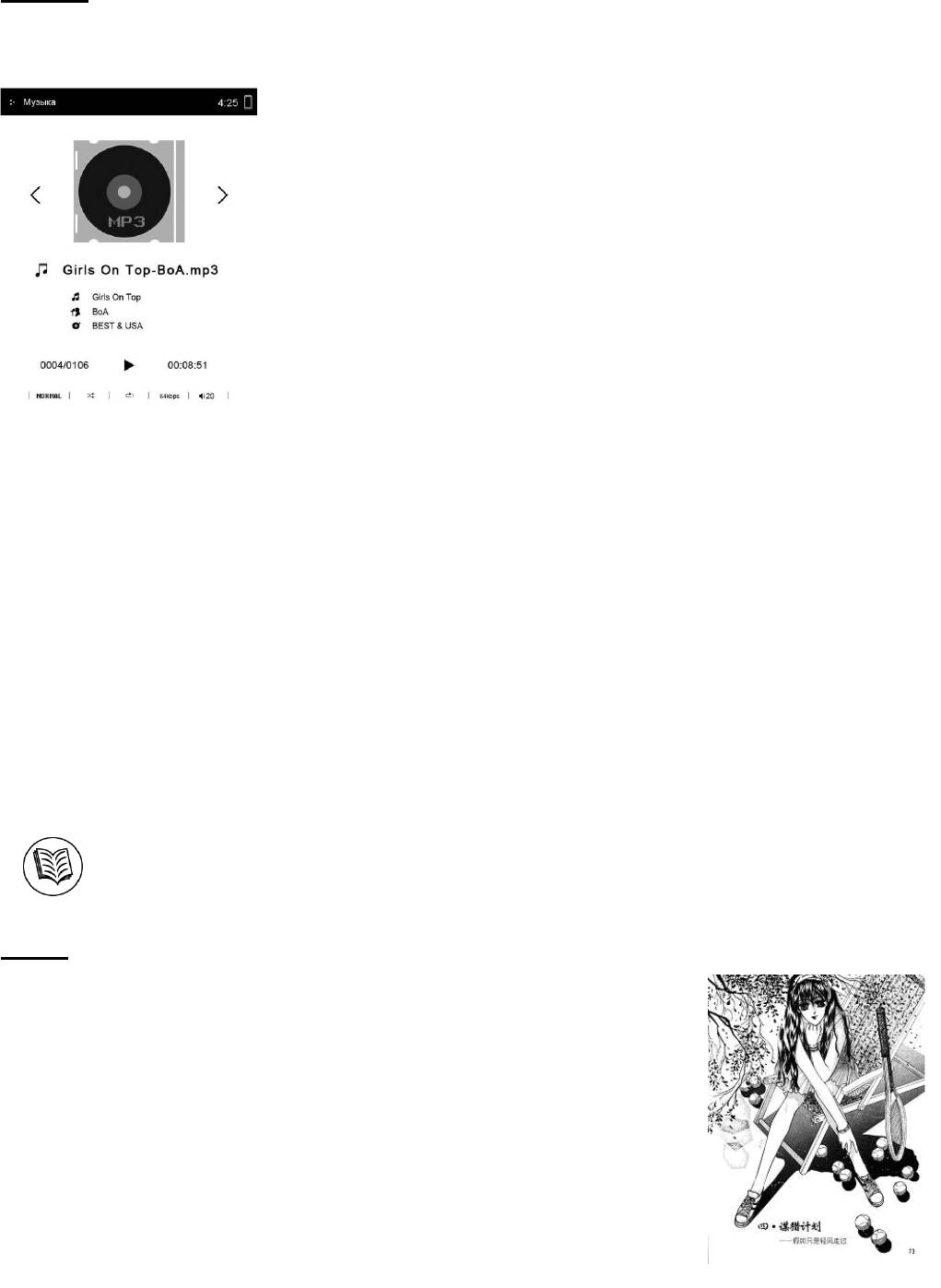
6
Музыка
Книга позволяет воспроизводить аудио файлы МР3, ACC, WMA, OGG, FLAC
В главном меню книги выберите пункт «Музыка». В появившемся списке выберите требуемый трек.
Для начала воспроизведения ( приостановки воспроизведения) нажмите на кнопку
«Воспроизведение/Пауза»
В режиме нажатие на кнопку «Настройка» позволяет перейти в субменю где можно произвести
настройки воспроизведения и установить эквалайзер. Навигация по субменю осуществляется
джойстиком.
Регулировка громкости воспроизведения осуществляется кнопками «Увеличить громкость» и
«Уменьшить громкость».
Для выхода в главное меню нажмите на кнопку «Возврат»
Информация: Устройство позволяет производить одновременное чтение книг и
прослушивание звуковых файлов.
Фото
Книга позволяет просматривать JPG, BMP файлы.
В главном меню выберите пункт «Фото» и нажмите на джойстик.
Перед Вами появится список файлов. Для навигации используйте джойстик. В
режиме просмотра картинок, для того чтобы перейти к следующей/
предыдущей, воспользуйтесь джойстиком ( вправо/влево).
Поворот изображения осуществляется поворотом самой книги на 90, 180, 270 °.
С помощью кнопки «Увеличение/Уменьшение» можно увеличить или
уменьшить изображение.
Для выхода нажмите кнопку «Возврат».
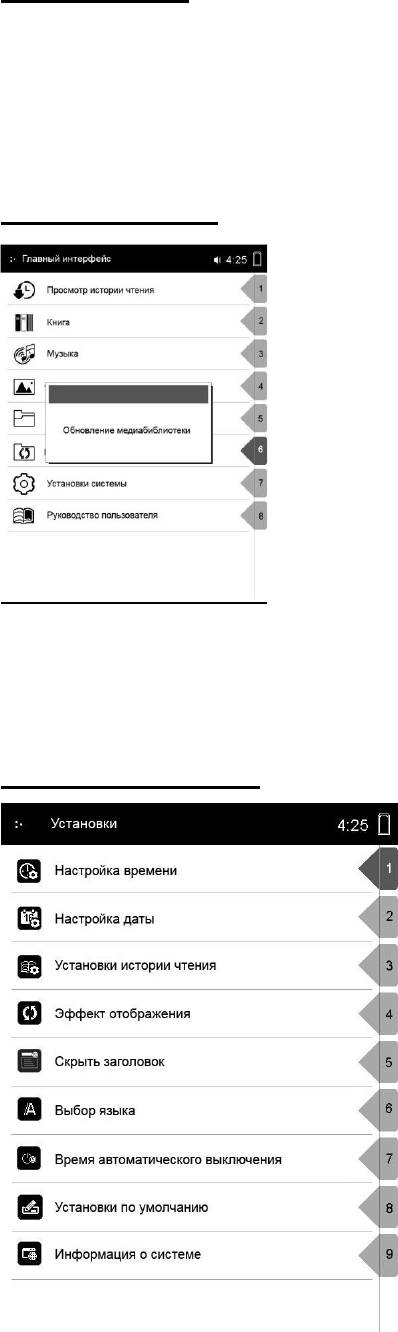
7
Список файлов
Для просмотра всех файлов, содержащихся в памяти книги зайдите в данный раздел. Навигация осуществляется с
помощью джойстика.
Для выхода в главное меню нажмите кнопку «Возврат»
Обновить список
После загрузки на карту памяти или на внутреннюю память книги файлов выберите данную опцию. Библиотека
файлов обновится.
Установки системы
Чтобы произвести настройки книги войдите в раздел «Установки системы»
Навигация по субменю осуществляется джойстиком.
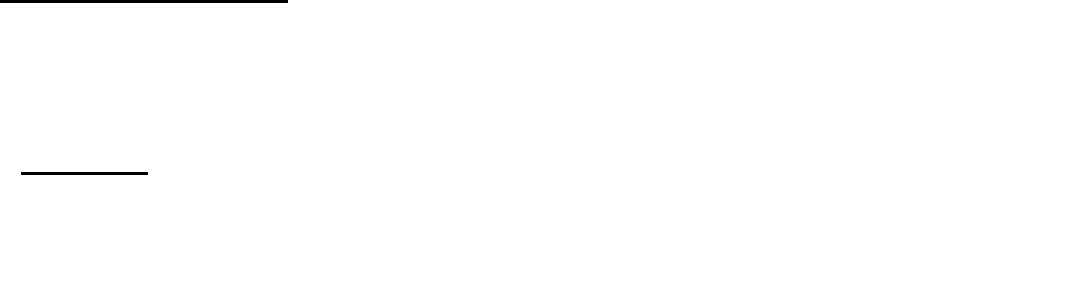
8
Настройка времени
Эта функция позволяет установить время.
Для того чтобы установить дату войдите в раздел Настройка даты
Установки истории чтения.
В этом разделе Вы можете сделать установки «сохранить историю» , « не сохранять историю» или « удалить
историю»
Эффект отображения
В разделе Эффект отображения Вы можете установить режим появления на дисплее картинки ( текста).
Скрыть заголовок
В разделе Скрыть заголовок Вы можете выбрать режим, в котором , при прочтении текста, будет скрываться
черная полоса вверху где отображаются название книги , часы, заряд батареи.
Выбор языка
В разделе Выбор языка Вы можете установить язык меню книги.
Время автоматического выключения
Вы можете установить , через какой промежуток времени книга автоматически отключится.
Установки по умолчанию
В разделе Установки по умолчанию Вы можете сбросить все пользовательские настройки, и вернуться к
установкам по умолчанию.
Информация о системе
В разделе Информация о системе Вы можете узнать о версии ID, название, разработчик и других данный книги.
Руководство пользователя
В данном разделе ВЫ можете ознакомиться с настоящим руководством пользователя.
Для возврата в главное меню нажмите на кнопку « Возврат»
Зависание
В случае если устройство долго не откликается на нажатие кнопок, нажмите кнопку RESET на обратной
стороне устройства с помощью тонкого предмета, например, пишущей ручки. После этого выключите и
включите устройство.
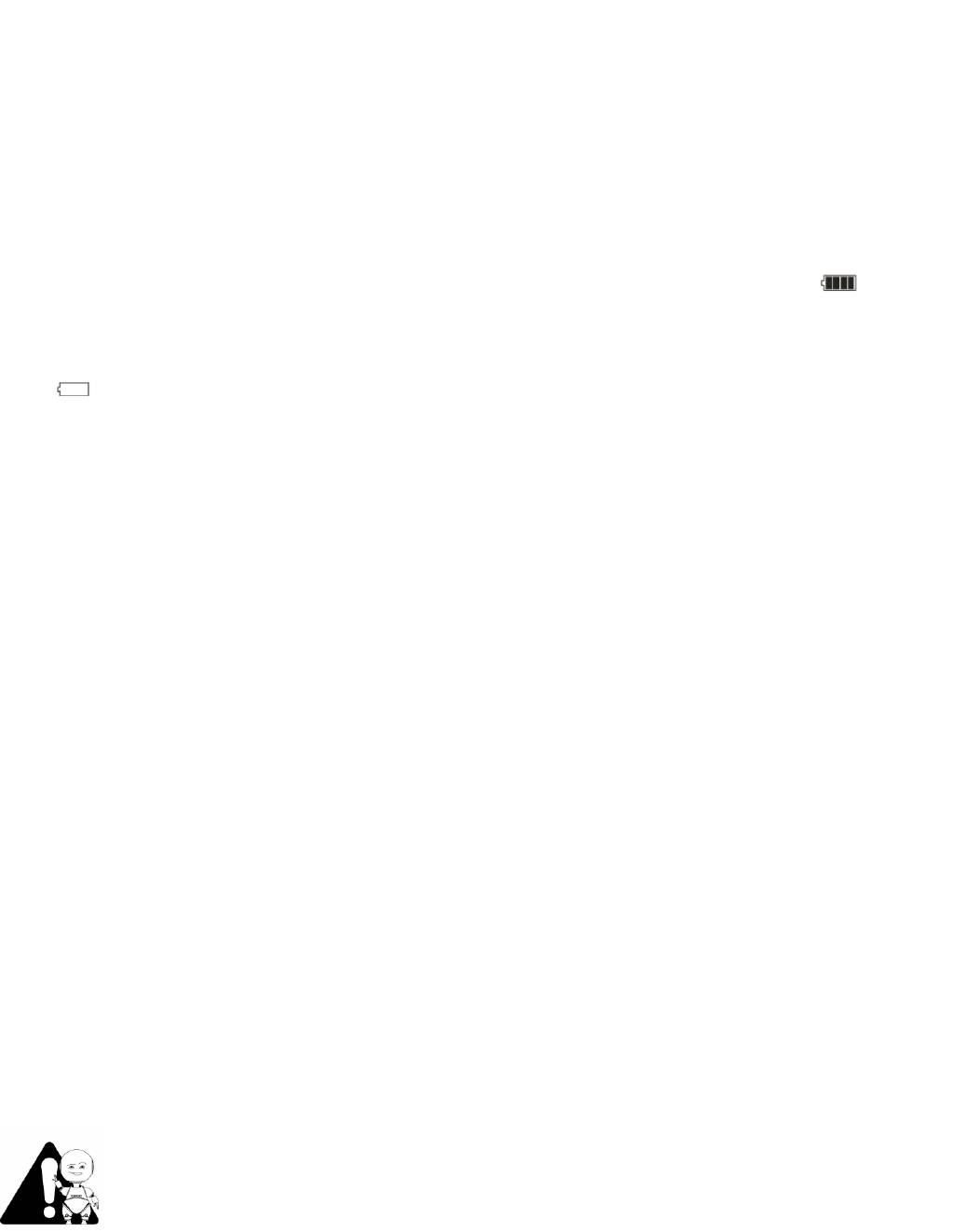
9
Зарядка элементов питания:
В этом продукте используется полимерно-литиевый аккумулятор. Используемый источник питания
должен соответствовать национальным стандартам, и производитель не несет ответственности ни за
какие проблемы, вызванные применением нестандартного источника питания.
При использовании других зарядных устройств индикация полного заряда для зарядного
устройства и внутреннего устройства могут отличаться, в этом случае индикация устройства
должна выбираться в соответствии со стандартом.
Устройство поддерживает мониторинг напряжения питания по уровням.
Когда аккумулятор заряжен полностью, его значок показывается заполненным ( ), и это
заполнение уменьшается по мере использования плеера.
Когда напряжение питания падает практически до нуля, значок батарейки становится пустым
( ). После чего плеер отключается. Своевременно заряжайте плеер.
Для полного заряда необходимо 4 часа, первые 2 зарядки желательно производить по 8-10 часов.
1. Подключите кабель к USB порту Книги и соедините с USB портом компьютера и Зарядным
устройством.
2. На экране Книги должен отображаться значок Зарядки/Соединения
Подключение к компьютеру:
1. Включите питание устройства. Для подключения Книги к ПК используйте USB-кабель.
2. Подключите кабель к USB порту Книги и соедините с USB портом компьютера. На экране Книги
должен отображаться значок Загрузки/Соединения.
Отключение от компьютера
1.Выберите на панели задач вашего компьютера значок подключенных устройств, щелкните его
правой кнопкой мыши и выберите “Безопасное отключение устройства”.
2.Выберите тип останавливаемого устройства и нажмите кнопку “Остановить”.
3.Выберите останавливаемый драйвер и нажмите кнопку “OK”.
4.Для завершения операции нажмите кнопку “Закрыть”.
Внимание! Неправильное завершение работы с компьютером может привести к
повреждению устройства.
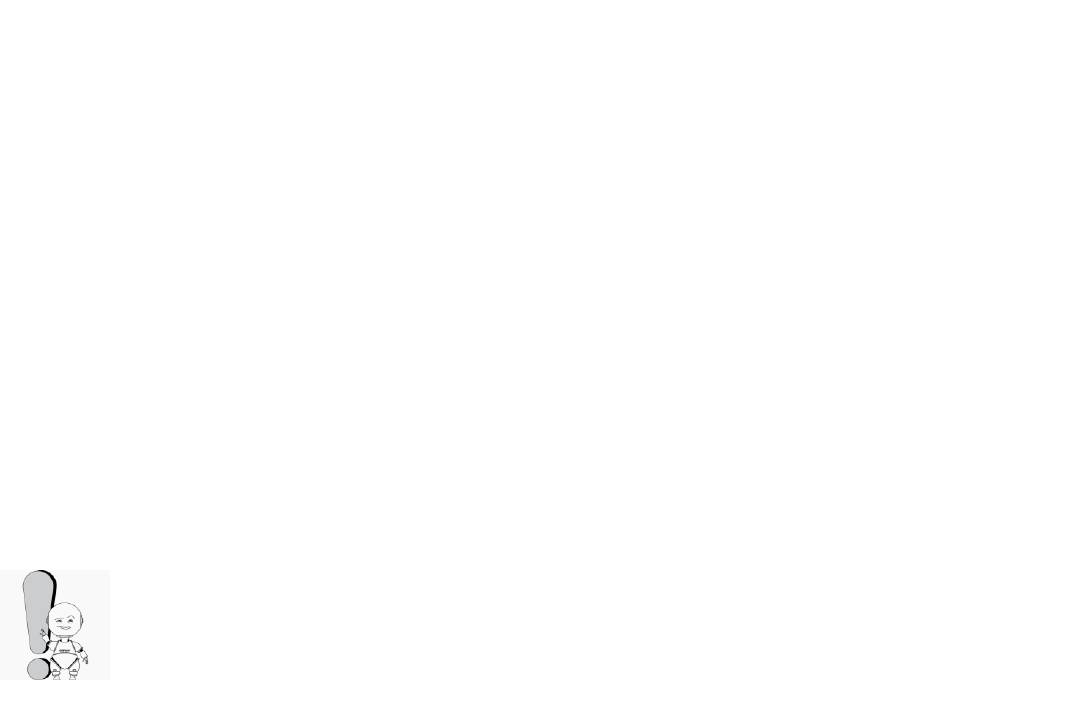
10
Загрузка и выгрузка файлов:
a. Загрузка файлов
Скопируйте файлы и, либо файлы в других форматах со своего ПК на “мобильный диск” (т.е. Книгу).
b. Выгрузка файлов
Откройте папку “Мой компьютер” на своем ПК, затем выберите “съемный диск” (т.е. Книгу) и дважды
щелкните его, чтобы открыть. Выберите файлы, которые нужно выгрузить, и скопируйте их в нужный
каталог на своем ПК.
Меры предосторожности:
Если устройство подключено к ПК с операционной системой Windows, в течение чтения, записи,
загрузки или выгрузки данных, пока на экране находится рисунок загрузки или выгрузки, не
выключайте питание и не отключайте Книгу от ПК. В противном случае данные файлов могут быть
повреждены.
Если Книга по непонятным причинам не может работать нормально, выключите его и снова
включите спустя 3 секунды.
Если устройство продолжает работать неправильно – обратитесь в авторизированный
сервисный центр для устранения неисправности.
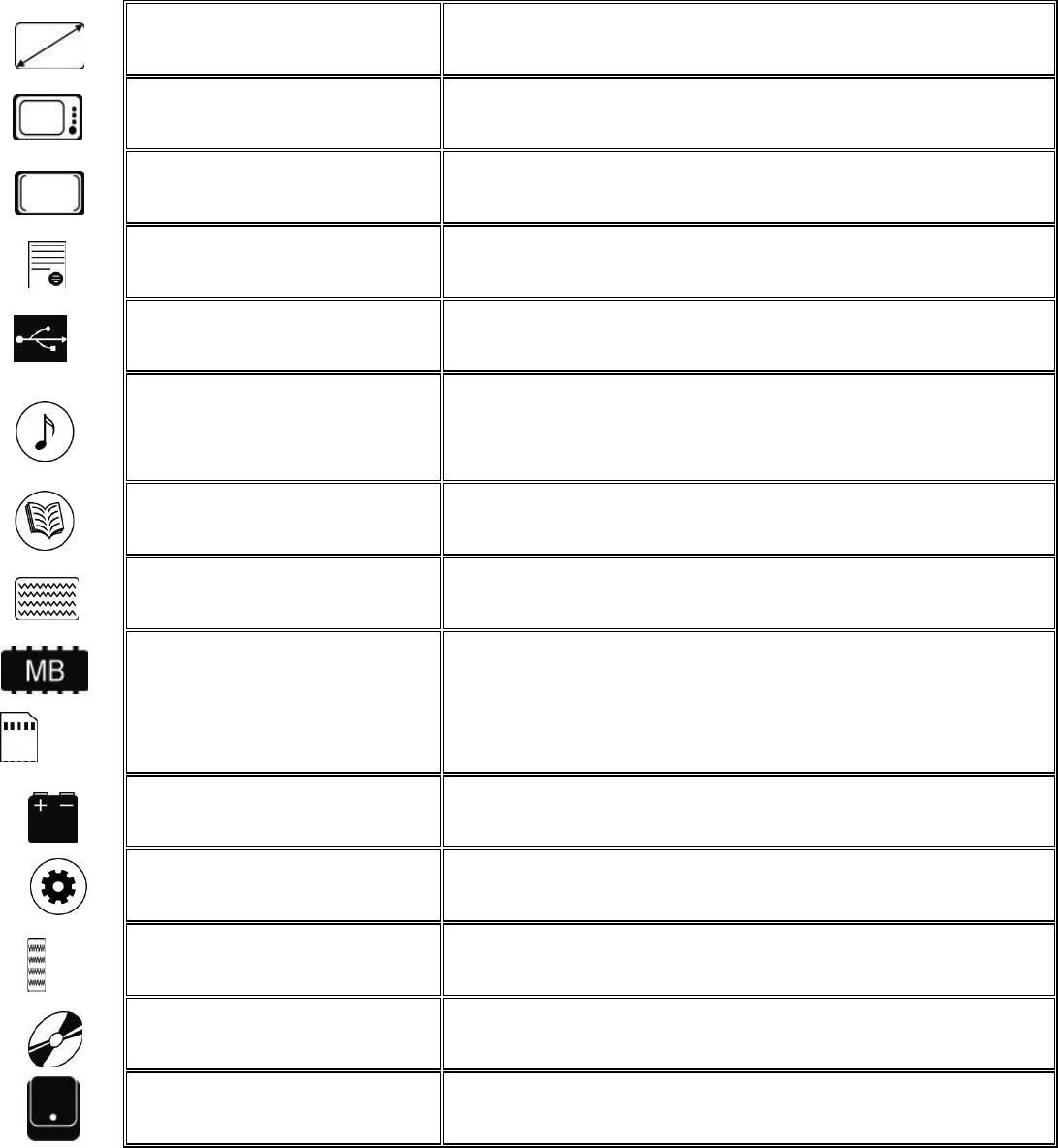
11
Технические характеристики
Размеры
160x116x10 мм
Вес
152 грамма
Дисплей
e-ink дисплей, размер 800 на 600 пикселей, диагональ
6 дюймов
Поддержка языков
Русский, английский
Соединение с ПК
USB2.0
Поддерживаемые форматы
файлов аудио
MP3 (8Kbps ~ 320 Kbps, ),WMA (5Kbps ~ 320 Kbps),
FLAC, AAC, OGG
Поддерживаемые форматы
TXT, PDF, FB2, HTML, RTF, EPUB, PDB, MOBI, LRC
Выходная мощность
10мВат на канал
Память
Встроенная – 2 Гб и внешняя, SDHC до 32 Гб.
Питание
Полимерный аккумулятор ( 1000 мА/ч)
Время работы
Около 20 часов (примерно 4000 страниц), около 6 часов
в режиме воспроизведения музыки.
Рабочие температуры
От 5 до 40 градусов по Цельсию
Поддерживаемые ОС
Win2000/XP/Vista, MacOS10 Linux 2.4.2, Win98
(необходимы драйвера)
Комплект поставки
Устройство, защитный чехол, наушники, USB кабель,
сетевое зарядное устройство, Гарантийный талон
Примечание:
Спецификации и дизайн могут быть изменены без предупреждения;
Установленный гарантийный срок эксплуатации устройства 3 года с момента продажи.
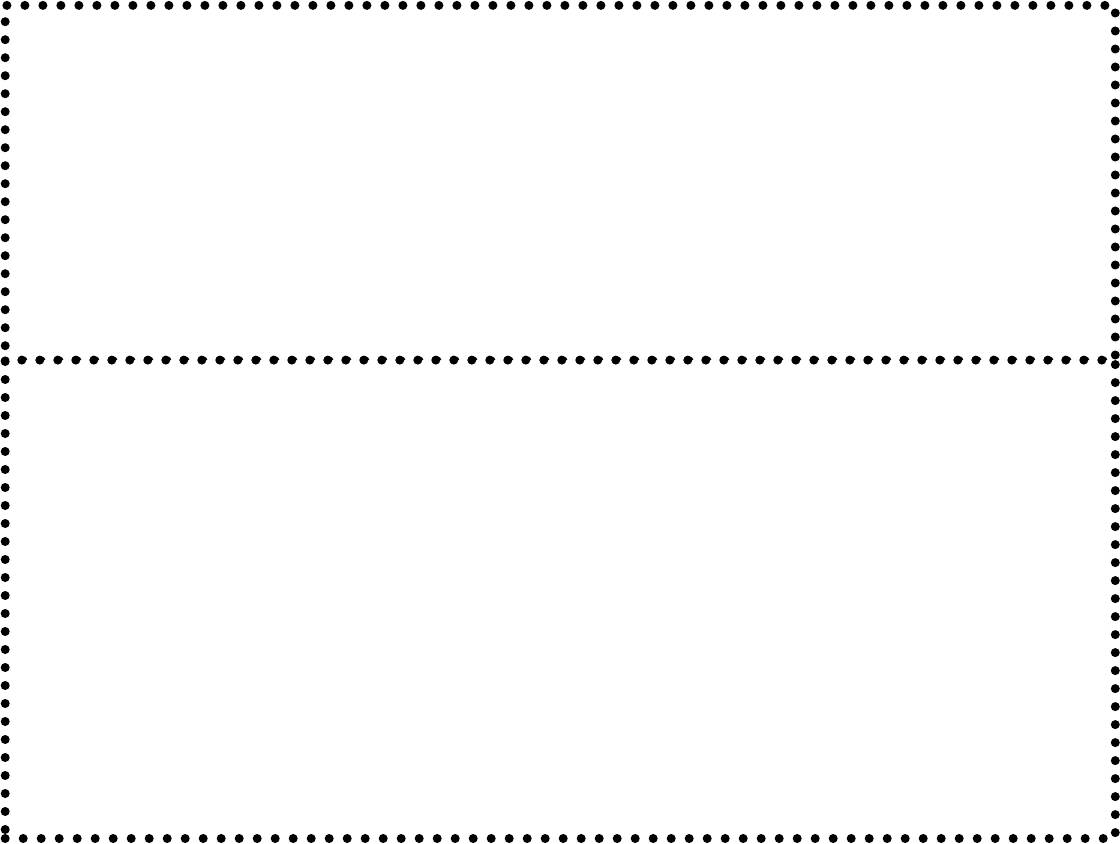
12
Меры предосторожности
Чистка
Придерживайтесь указанных ниже основных правил при очистке внешней поверхности
устройства и его компонентов:
Убедитесь в том, что устройство отключено.
Используйте смоченную, мягкую ткань без пуха. Не допускайте попадания
жидкости в отверстия.
Не используйте аэрозольные распылители, растворители, спирт и
абразивные/шлифовальные материалы.
Разъѐмы и порты
Не вставляйте разъѐм в порт с силой. Если разъѐм не удается без труда вставить в порт,
возможно, разъем и порт не соответствуют друг другу.
Убедитесь в том, что разъѐм соответствует порту и что разъѐм расположен правильно
относительно порта.
ВНИМАНИЕ
Использование наушников с высоким уровнем громкости может привести к
постоянной потере слуха. Можно повышать громкость до уровня, на котором звук
нормально воспринимается и при этом не приводит к раздражению и повреждению
слуха. Установите громкость на безопасном уровне.
Если у вас периодически появляется звон в ушах, снизьте уровень громкости
или прекратите использование Устройства.
ПРЕДУПРЕЖДЕНИЕ!
Перепрошивая самостоятельно устройство Вы действуйте на свой страх и
риск!!! Если при перепрошивке Вы повредили электронную книгу ,
привели ее в нерабочее состояние, гарантия на устройство теряется!!
Если у Вас нет хороших навыков и знаний в пользовании ПК, в прошивке
портативной техники и ПО не рекомендуется прошивать книгу самостоятельно.
Обратитесь в Авторизованный Сервисный Центр за помощью к
квалифицированным специалистам!
Адреса Сервисный центров Вы можете узнать на нашем сайте и на гарантийном
талоне устройства.
13
ЭЛЕКТРИЧЕСКОЕ ОБОРУДОВАНИЕ ПРИ НЕПРАВИЛЬНОМ ЕГО
ИСПОЛЬЗОВАНИИ МОЖЕТ ПРЕДСТАВЛЯТЬ ОПАСНОСТЬ. РАБОТА С
ДАННЫМ ИЛИ АНАЛОГИЧНЫМ ЕМУ ИЗДЕЛИЕМ ДОЛЖНА ВСЕГДА
КОНТРОЛИРОВАТЬСЯ ВЗРОСЛЫМИ.
НЕ ПОЗВОЛЯЙТЕ ДЕТЯМ ПРИКАСАТЬСЯ К ВНУТРЕННИМ ДЕТАЛЯМ
ЛЮБОГО ЭЛЕКТРИЧЕСКОГО ИЗДЕЛИЯ, А ТАКЖЕ НЕ РАЗРЕШАЙТЕ
ТРОГАТЬ КАБЕЛИ.







